iPad Pro/Air3を買ったらSmartKeyboardは”買うべき”だ!

こんにちは。水珈琲(@mizucoffee)です。
今日は、少し前に買ったSmartKeyboardについてレビューしていきます!
この記事では英語配列のみ扱います。そもそも英語配列が個人的に好きなのと、日本語配列の左右の詰まり方がなんとも言えなくて...
持ち運びやすい!
SmartKeyboardの一番のアドバンテージは圧倒的な持ち運びやすさです!
このSmartKeyboardは使わない時はケースになります!

分厚さ
普通のケースと比較するとやや分厚いですが、それでも別でキーボードを持ち運ぶ必要が無いのはとても楽です。持ってみるとそれほど厚さは感じません。
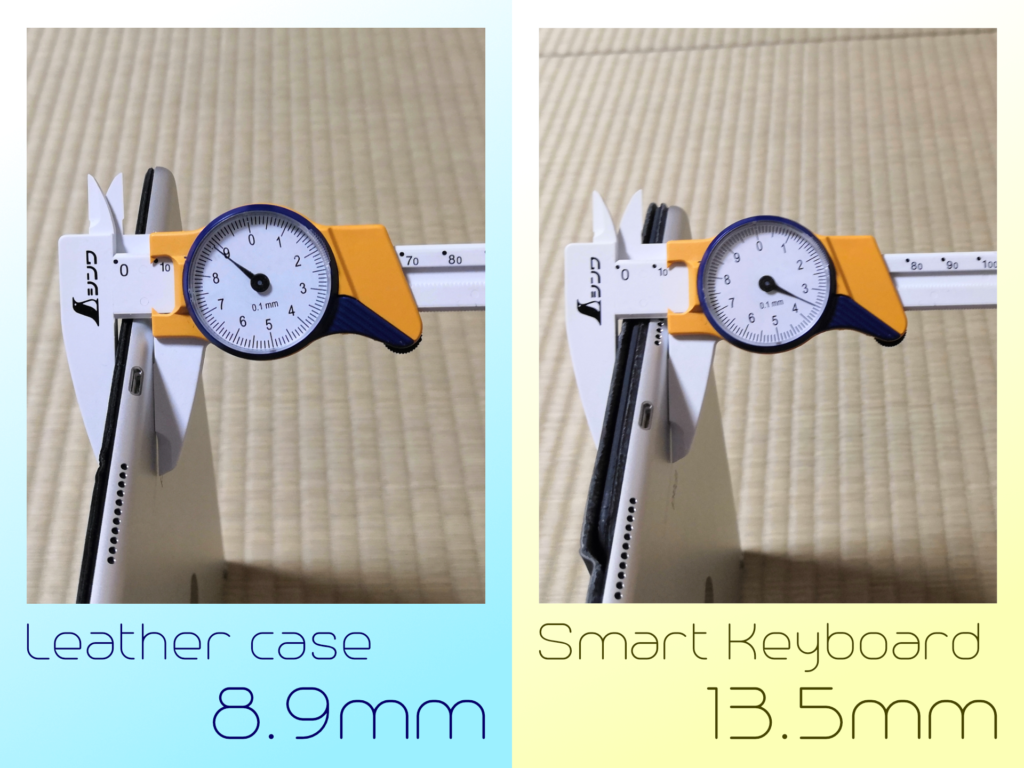
重さ
こちらも、やや重たくはなってしまいますが、ノートパソコンを持ち歩くことを考えると全然アリな気がします。この記事では書いていませんがApple Pencilも使えるので個人的にはノートパソコンより良いなと思っています!
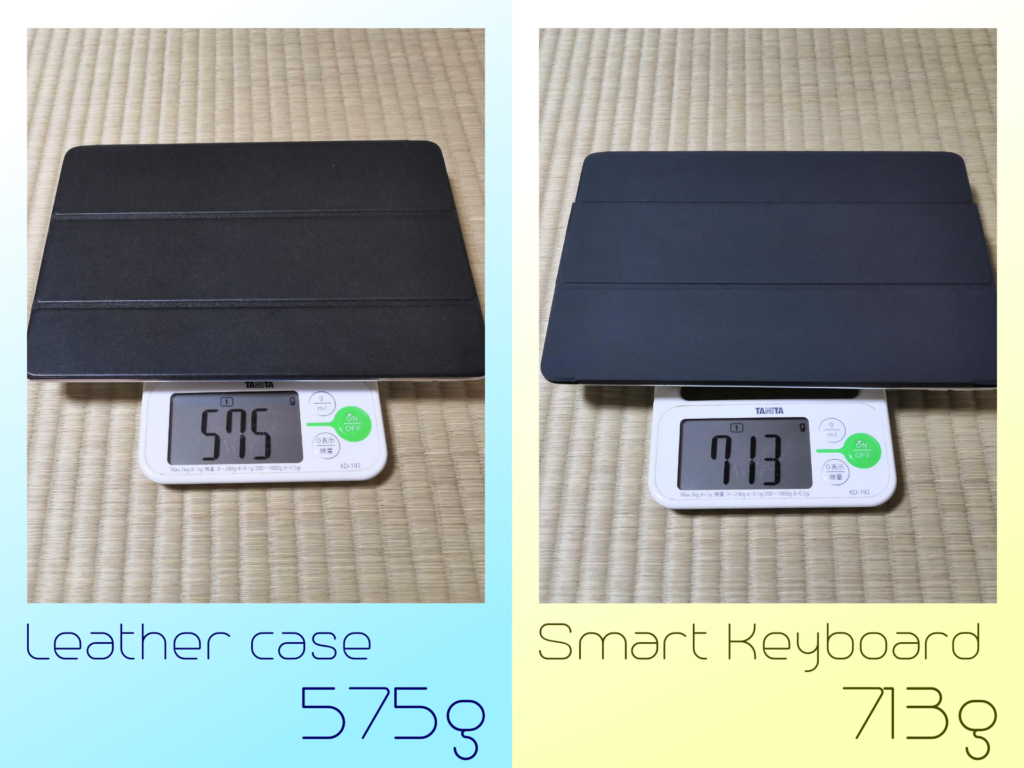
SmartKeyboardを付けた状態でも片手でなんとか持てます。自分は結構この持ち方をしますが、落としそうなのであまり他人にオススメはしません(苦笑)

打ちやすい!
モバイルキーボードというと、「打ちにくいんじゃないの?」「打ち間違えない?」とよく言われます。
実際、モバイルキーボードは携帯性を重視して入力しやすさを失っているものが多く存在します。
しかし、SmartKeyboardは実際に使っていてそれほどストレスを感じることはありません。慣れも大きいとは思いますが、打ち心地にもこだわって設計されているのだと感じます。
打鍵感は他に例を見ない感じになっていて、限りなく柔らかいタクトスイッチみたいな感じです(わかりにくい)。好みは別れると思いますが、割と色々なキーボードを使ってきた私的にはかなり高評価です。いわゆる打っていて楽しいタイプのキーボードです。
正直触ってみないと分からないと思うので、Apple Store(最近はStoreって言わないらしいですね)や家電量販店で触ってみてください。
この記事もSmartKeyboardを使って書いています!
キー配列
これは少しBadなポイントです。このキーボードにはファンクションキー(F1-F12)がありません。それに伴い、なんとEscキーが省略されています。日常的にEscキーを押すクセのある人や、iPadでVimを使いたいと考えている人はやや注意です。慣れるとそこまで困らなくはなりますが、SSHしている時などはやっぱり辛いものがあります。

キーバインド
これはSmartKeyboard自体の評価ではないのですが、今現在のiOSではキーバインドが設定できません。私はCmd+Spaceで入力切り替えをしたいのですが、OS的に対応していないので今は左下の🌐キーで入力切り替えをしています。ついでに言うとCaps LockキーもCtrlに置き換えたいですね。
プログラミングとiPad
実はiPadでプログラミングをすることができます。プログラミングって言っても「ちょっとコード書くだけでしょ?」と思われるかもしれませんが、
VSCode(code-server)でGUIアプリケーション以外は大体なんとかなります。
月600円位のVPSをひとつ借りて、サーバーを立ててしまえばエディタが使い放題。コンソールも普通に使えるし、Webフロントはもちろん、サーバーサイドのプログラムだって書けてしまいます。
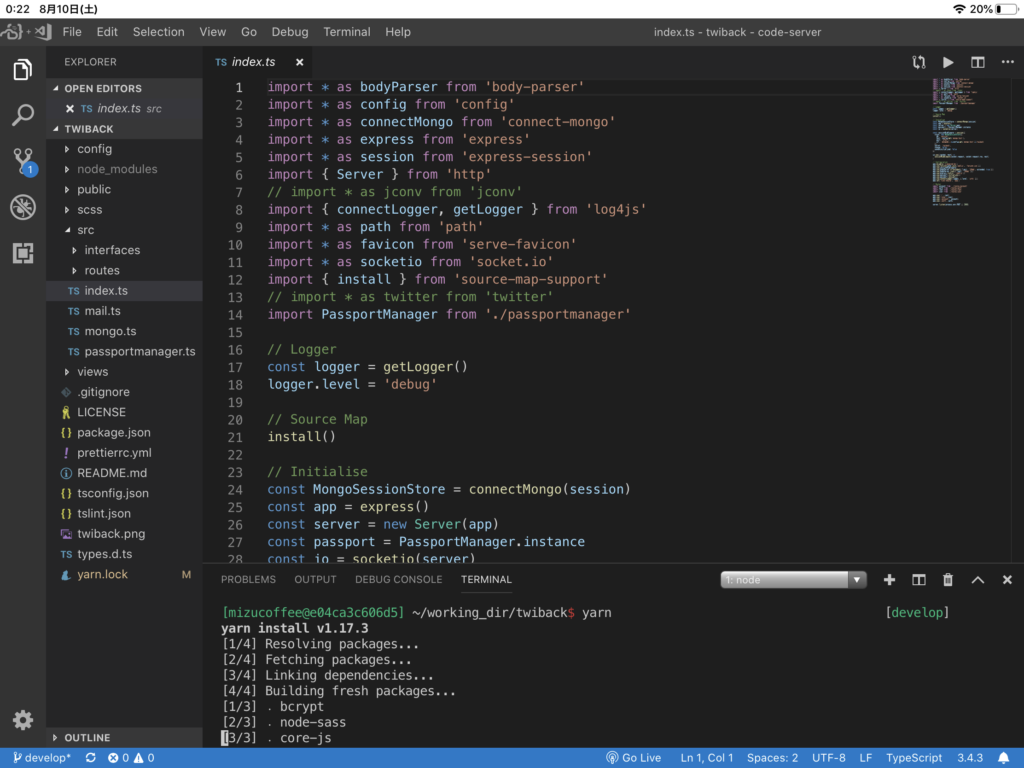
この環境でコーディングするのにSmartKeyboardは相性抜群なんです!気軽にコーディング出来ます!これについてはまた別で記事にしたいと思います。
まとめ
色々ダラダラと書いてきましたが、正直言って出先でSlackを返す時など、めちゃくちゃ楽です。スマホは打ちにくいし返信したくない...だけどPCは重いし持ち歩きたくない。
そんなあなたにはiPad+SmartKeyboardが間違いなくおすすめです!
是非このセットでQoL爆上げしていきましょう💪



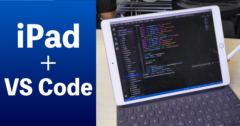
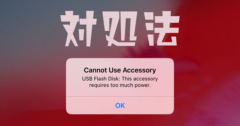


Discussion
New Comments
No comments yet. Be the first one!